こちら、アメリカのアマゾンのお話になります。皆様、Amazonでのお買い物は好きですか?
私は毎月何か買っちゃっています。全部、自分にとっては「必要なもの」なのですが、なぜか買い物すると出てくる罪悪感。ああ、また買い物しちゃった。と、どよーん。
その気持ち、ちょっと楽にしてくれるのが、AmazonSmileアマゾンスマイルです。
AmazonSmile アマゾンスマイルとは
AmazonSmileアマゾンスマイルは、Amazonの非営利団体です。
AmazonもAmazonSmileアマゾンスマイルも、サイトの見た目になんらかわりなく同じです。
同じ商品、同じ価格です。
でも、
AmazonSmileで買い物をすると、Amazonが、購入金額の0.5パーセントを購入者の指定したアメリカ国内の慈善団体へ寄付してくれます。
自分は一セントも出す必要がありません。すべて負担はAmazonになります。
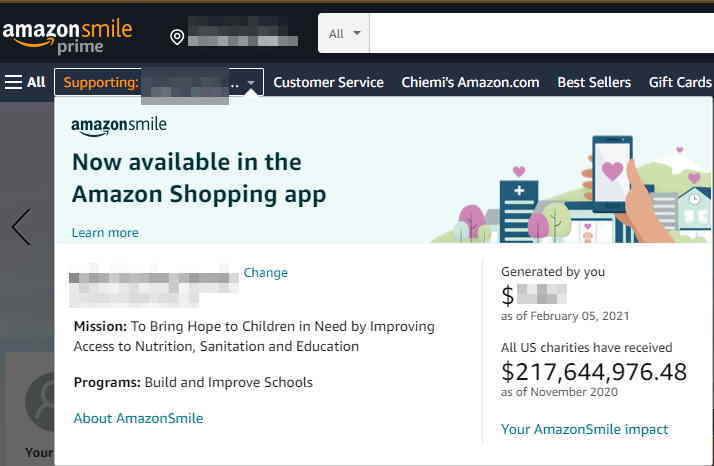
違いは、左上のAmazonのロゴが、AmazonSmileになっているだけです。
0.5パーセントとはいえ、2020年11月時点では、2億ドル以上が、慈善団体へ寄付されています。
いつもと同じ買い物をすれば、AmazonSmileから、寄付してくれる。自分は何も支払う必要なく、寄付できるわけです。
「今日私は寄付をした!」と思うと、買い物の罪悪感が薄らぐようではありませんか?
どこの慈善団体へ寄付するのか
寄付先は自分で選べます。
アメリカの非営利団体(いわゆる”5(c)(3)”と言われる、アメリカのIRSに認められた非営利団体)の慈善事業団の数は、100万を超えていますが、そのいずれも選んで寄付することができます。
AmazonSmileアマゾンスマイルで買い物する方法
AmazonSmileアマゾンスマイルで買い物する方法は、2つあります。
PCで買い物をする場合
https://smile.amazon.com/からログインします。
アプリで買い物する場合
Amazonのアプリをダウンロードしている場合は、右下のメニューアイコンをタップ>Settings>Programs & Features>AmazonSmile へ進みます。
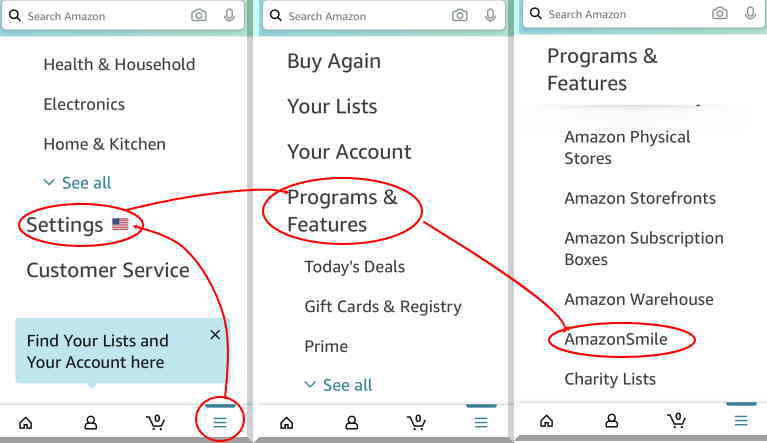
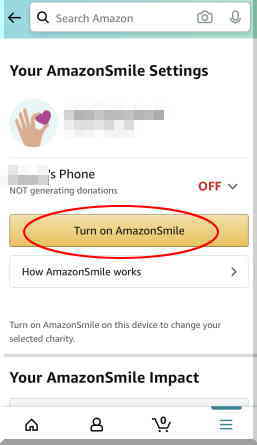
AmazonSmileのボタンをクリックして、アクティベートしたら完了です。
アプリを使って初めてAmazonSmileアマゾンスマイルで買い物するときも、先に、寄付する慈善団体を選んでからするようにします。
以上です。
あとはいつもと変わらぬ普通通りに買い物を楽しむだけですよ!
買い物ついでに社会貢献!ぜひ、Amazon利用者の皆様、AmazonSmileをご活用ください。




私はAmazonで買い物をしていて、清算直前に「あ!AmazonSmileで買おう!」と思い出し、改めてAmazonSmileへログインすると、ちゃんとAmazonで買い物かごへ入れたものがそのままの状態で待ってくれています。
違うのは、左上のロゴがAmazonかAmazonSmileか、というだけに思います。